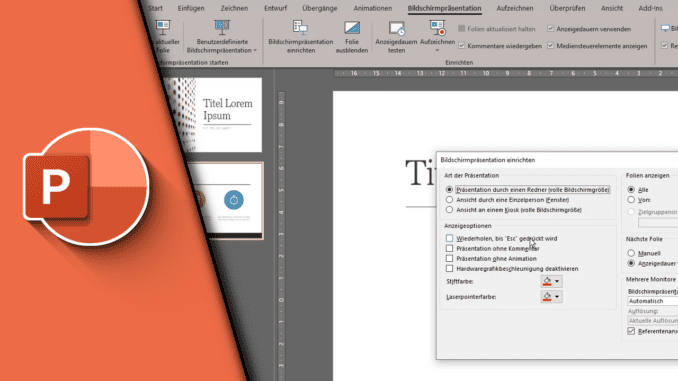
Powerpoint Endlosschleife
Mit Powerpoint lassen sich großartige Präsentationen erstellen, egal ob man diese in der Schule oder im Unternehmen verwenden will. Eine weitere sinnvolle Anwendung ist beispielsweise auf Messen. Doch hier ist es wichtig, dass Powerpoint in Endlosschleife läuft, damit die Präsentation automatisch wieder von vorne beginnt, ohne dass jemand dafür aktiv werden muss. Eine entsprechende Funktion in Powerpoint ist vorhanden, jedoch kommt es vor allem auf andere Einstellungen an, damit alles so funktioniert wie man das möchte. Wir zeigen dir genauer wie du in Powerpoint die Schleife so einstellst, dass die Präsentationen auch wirklich anschaulich bleiben.
Powerpoint Dauerschleife: Die richtigen Einstellungen sind wichtig!
Bei einer Präsentation kommt es vor allem auf das richtige Timing an. Wie lange ist ein Präsentationsblatt zu sehen? Welcher Übergang wird benutzt? Wie lange dauert der Übergang. All das sind relevante Fragen, die auch im Zusammenhang mit der Dauerschleife stehen. Nicht richtig eingestellt, rasen die Seiten sonst so schnell durch, dass keine Informationen vom Zuschauer wahrgenommen werden können. Der Sinn der Präsentation ist damit verfehlt. Wir erklären dir also auch hier, auf was du achten musst.
Schritt-für-Schritt Anleitung:
So stellst du die Endlosschleife ein:
- Öffne deine Präsentation in Powerpoint
- Wechsle in die Registerkarte „Bildschirmpräsentation“
- Klicke in der Gruppe „Einrichten“ auf „Bildschirmpräsentation einrichten“
- Setze bei den Anzeigeoptionen einen Haken bei „Wiederholen bis Esc gedrückt wird“
- Klicke auf OK
- Fertig!
Wichtig: Stelle die Übergänge richtig ein:
- Wechsle in den Reiter „Übergänge“
- Folgende Schritte sind für alle Arbeitsblätter einzeln zu übernehmen:
- Wähle einen passenden Übergang aus
- Deaktiviere in der Gruppe „Anzeigedauer“ den Haken bei „Nächste Folie bei Mausklick“ (optional)
- Setze den Haken bei „Nächste Folie nach:“ und stelle eine passende Zeit ein, in der alle Informationen der Seite erfasst werden können
- Wichtig: Kontrolliere die Zeiten in jedem Fall. Powerpoint hat hier manchmal nur wenige hundertstel Sekunden vor eingestellt, sodass man die Seite nicht einmal richtig angezeigt bekommt
- Fertig!
Es ist wie so oft, dass die eigentlich Funktion schnell und einfach zu aktivieren ist, es aber viel mehr auf andere Aspekte ankommt, damit das gewünschte Ergebnis auch wirklich so zustande kommt. Wir hoffen, dass dir das Tutorial geholfen hat und deine Präsentation nun bereit ist, so viele Wiederholungen einzulegen, wie du es benötigst. Solltest du weitere Fragen haben, lass uns gerne auch einen Kommentar auf Youtube da.
Video-Anleitung:
Links mit * sind Affiliate-Links. Durch den Kauf über diesen Link erhalten wir einen Teil des Kaufpreises als Provision, ohne dass für dich Mehrkosten entstehen. Das hilft uns die hier vorhandenen Angebote für dich weiter auszubauen! Danke!l
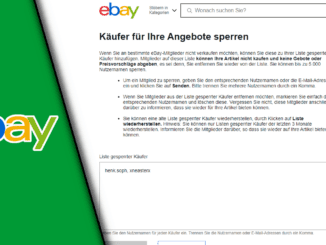
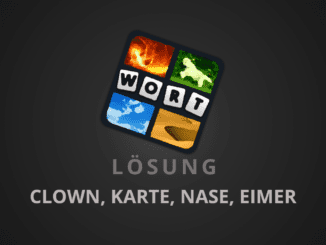
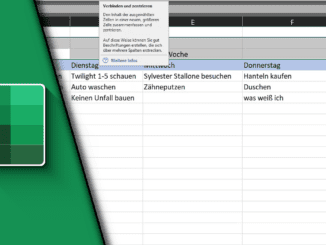
Hinterlasse jetzt einen Kommentar